Como alterar o nome de usuário e o nome de exibição do Twitch

Quer dar um novo começo ao seu perfil do Twitch? Veja como alterar o nome de usuário e o nome de exibição do Twitch com facilidade.
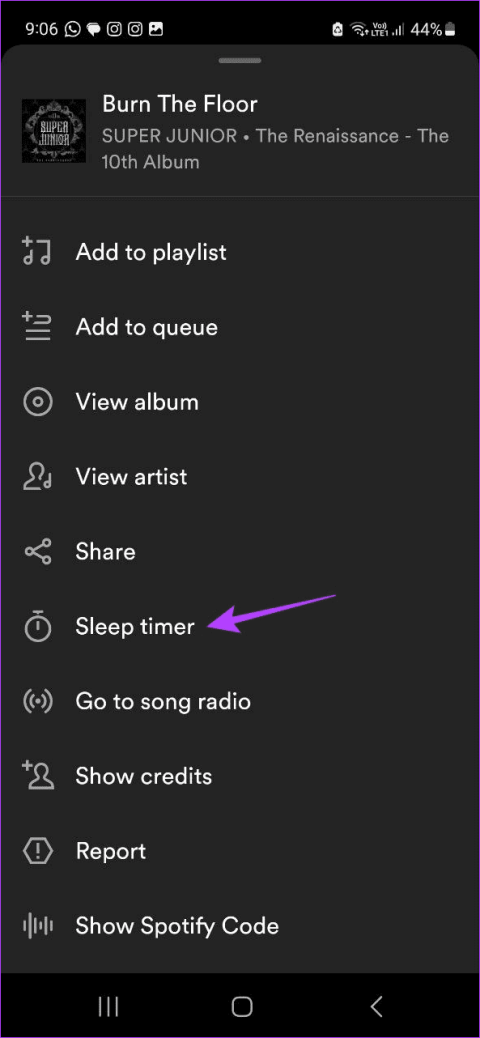
Dicas rápidas
Para garantir que sua música do Spotify seja pausada no horário definido, recomendo configurar o Sleep Timer usando o aplicativo Spotify . Isso pode ajudar a evitar interferências de aplicativos de terceiros. Veja como fazer isso.
Passo 1: Abra o aplicativo móvel Spotify e acesse o reprodutor de música. No canto superior direito, toque no ícone de três pontos .
Passo 2: Role para baixo e toque em Temporizador . Toque no limite de tempo relevante .
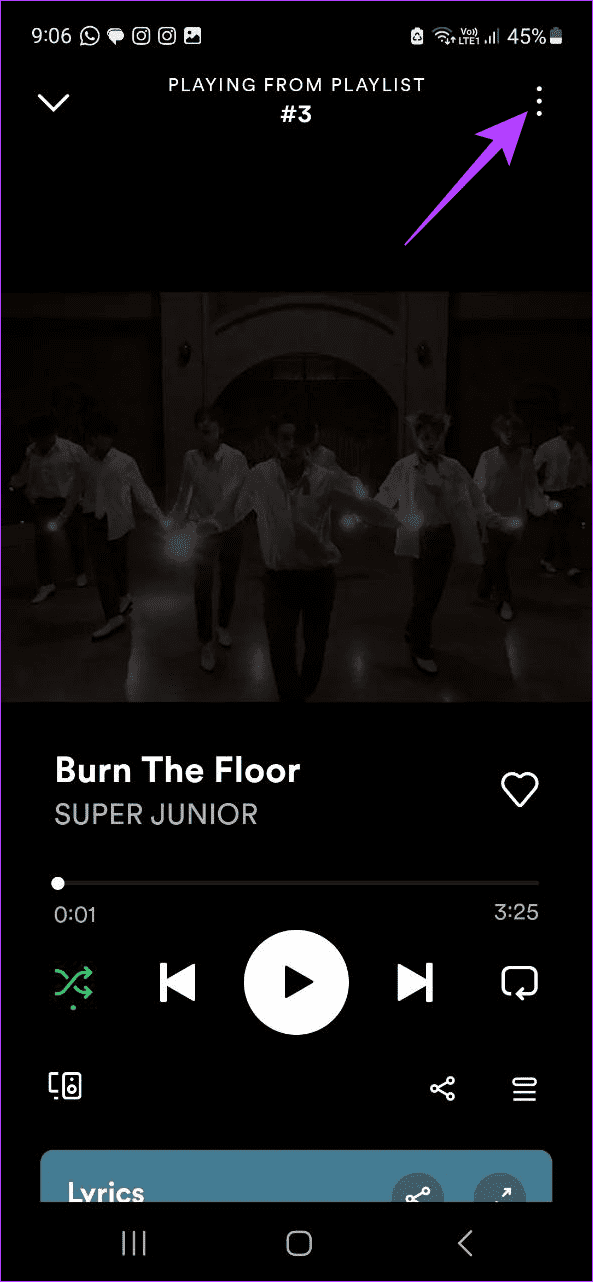
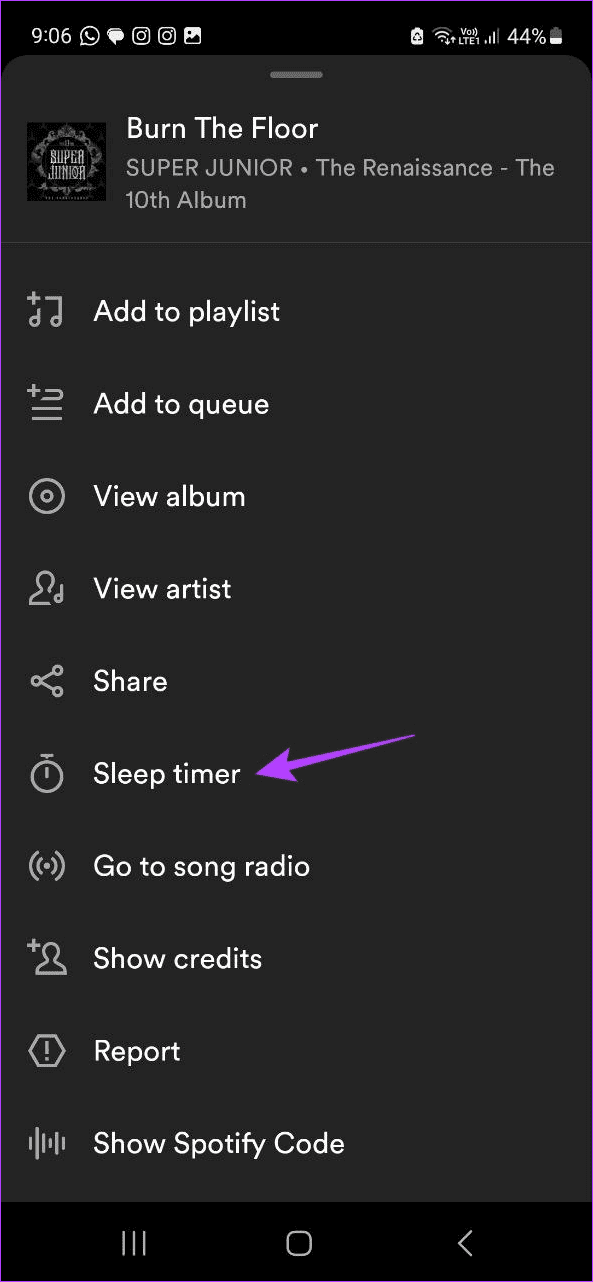
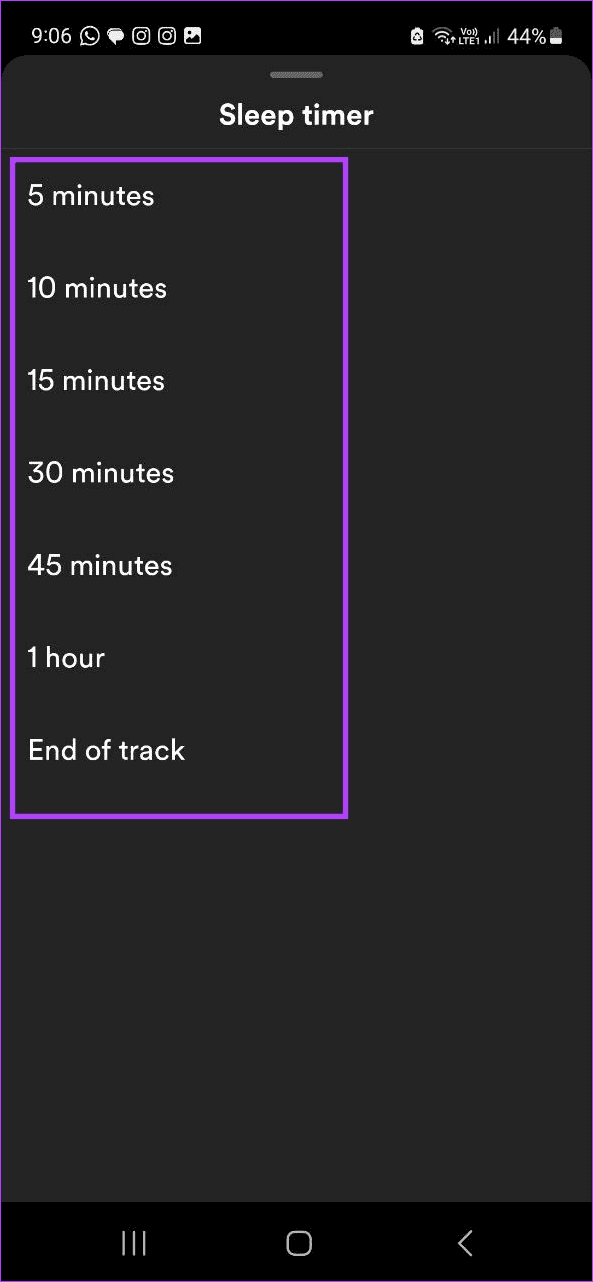
O recurso Spotify Connect permite que você use seu aplicativo Spotify para controlar outros dispositivos, como alto-falantes. No entanto, isso pode interferir nas funções do Spotify Sleep Timer. Portanto, use o menu de configurações e desative a execução do Spotify Connect em segundo plano. Veja como fazer isso.
Passo 1: Abra o aplicativo móvel Spotify e toque no ícone do seu nome no canto superior esquerdo. Em seguida, toque em Configurações e privacidade .
Passo 2: Role para baixo até a seção Dispositivos e desative o botão de alternância para Spotify Connect em segundo plano .
Observação: os usuários do iOS devem tocar na opção Dispositivos para acessar o Spotify Connect em segundo plano .
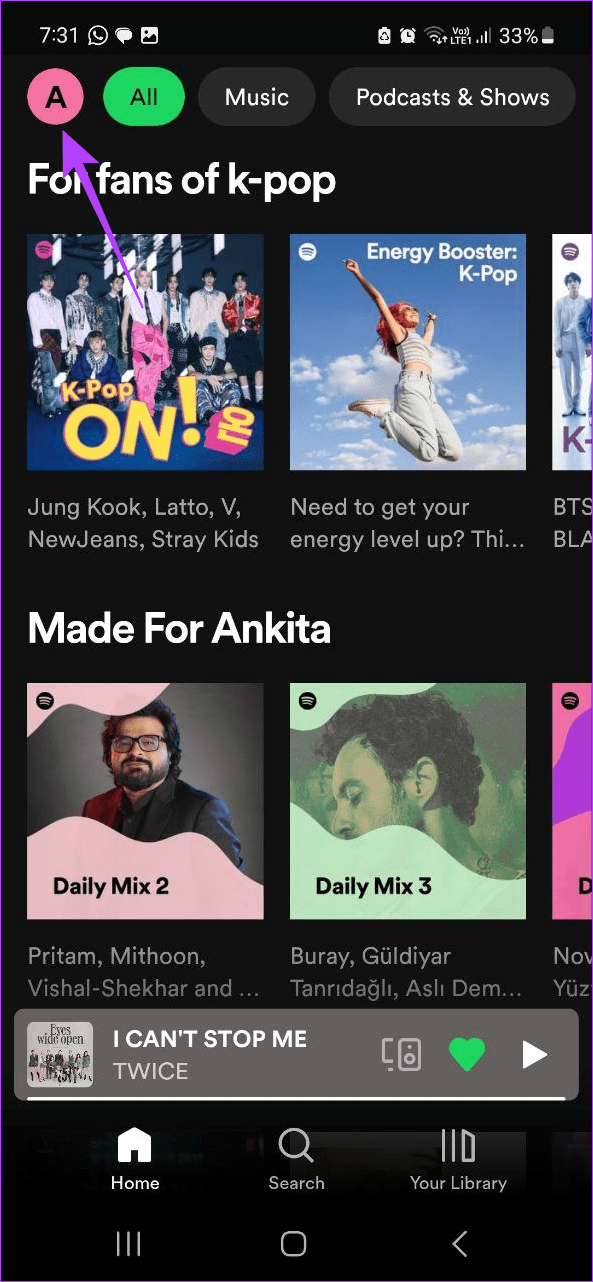
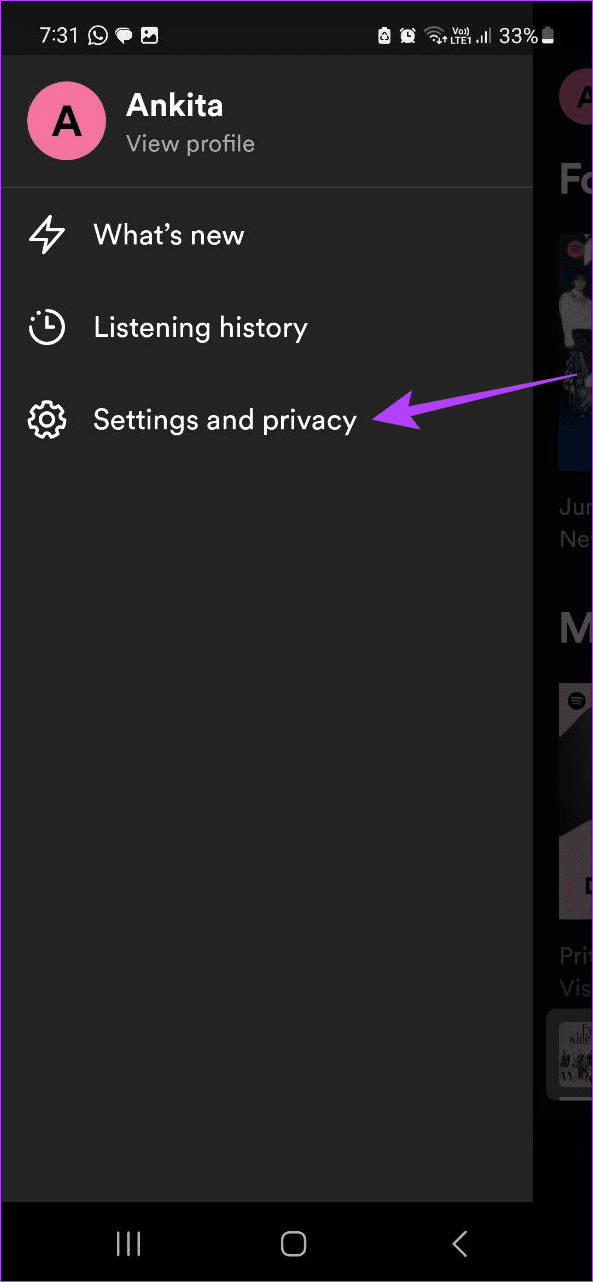
Leia também: Como consertar o Spotify mostrando tela preta em qualquer dispositivo
Transmitir o Spotify em seu laptop ou outro dispositivo pode impedir que o recurso Sleep Timer funcione conforme o esperado. Para corrigir isso, pare de transmitir seu dispositivo usando o aplicativo móvel Spotify e tente configurá-lo novamente. Veja como.
Passo 1: Abra o aplicativo móvel Spotify e toque no dispositivo para o qual você está transmitindo .
Passo 2: Nas opções do menu, toque em Este telefone ou qualquer outro nome de dispositivo .
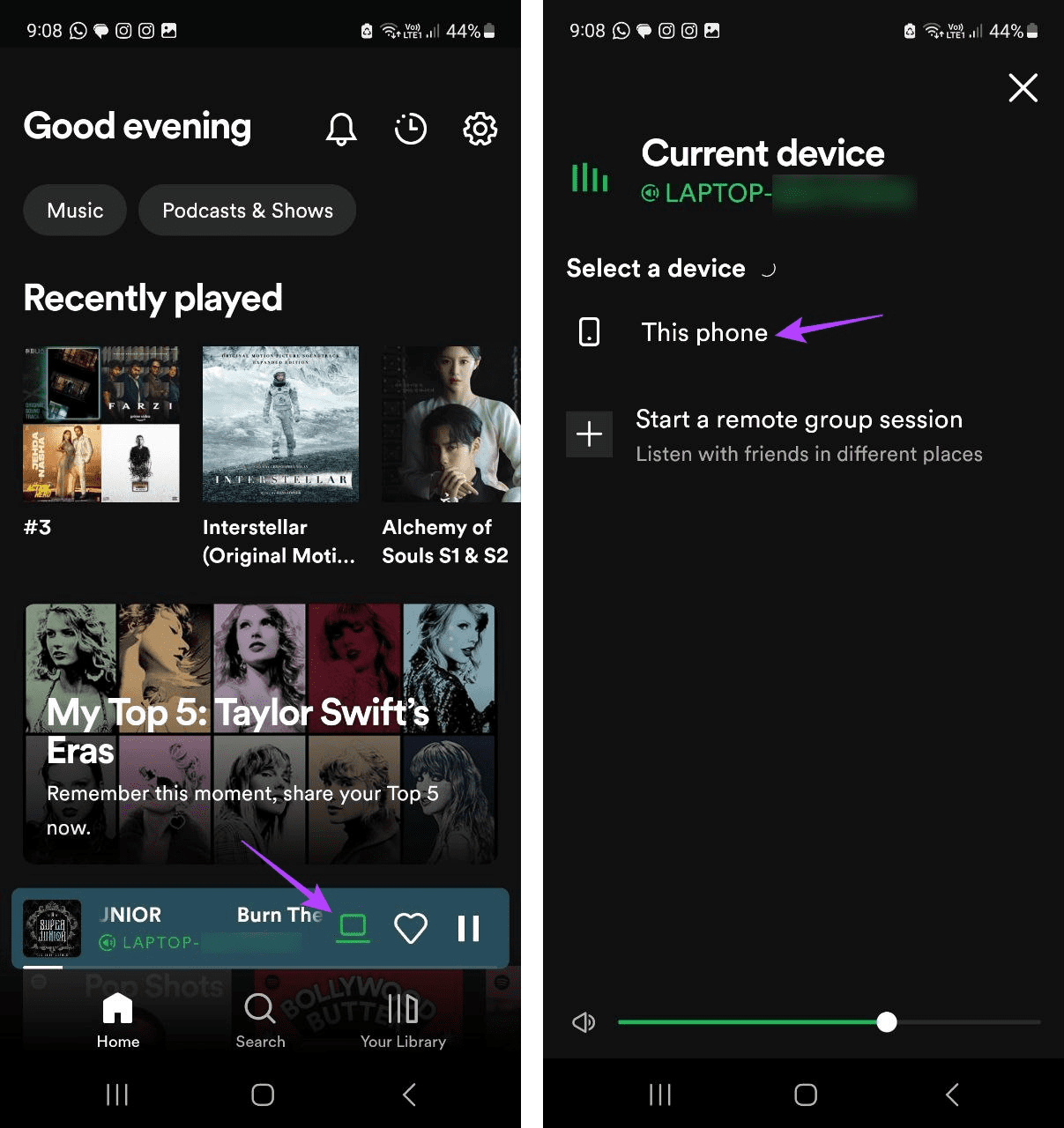
Assim que a música começar a tocar no seu dispositivo móvel, ajuste o Sleep Timer novamente e veja se ele desliga no intervalo definido.
Quer dar um novo começo ao seu perfil do Twitch? Veja como alterar o nome de usuário e o nome de exibição do Twitch com facilidade.
Descubra como alterar o plano de fundo no Microsoft Teams para tornar suas videoconferências mais envolventes e personalizadas.
Não consigo acessar o ChatGPT devido a problemas de login? Aqui estão todos os motivos pelos quais isso acontece, juntamente com 8 maneiras de consertar o login do ChatGPT que não funciona.
Você experimenta picos altos de ping e latência no Valorant? Confira nosso guia e descubra como corrigir problemas de ping alto e atraso no Valorant.
Deseja manter seu aplicativo do YouTube bloqueado e evitar olhares curiosos? Leia isto para saber como colocar uma senha no aplicativo do YouTube.
Descubra como bloquear e desbloquear contatos no Microsoft Teams e explore alternativas para um ambiente de trabalho mais limpo.
Você pode facilmente impedir que alguém entre em contato com você no Messenger. Leia nosso guia dedicado para saber mais sobre as implicações de restringir qualquer contato no Facebook.
Aprenda como cortar sua imagem em formatos incríveis no Canva, incluindo círculo, coração e muito mais. Veja o passo a passo para mobile e desktop.
Obtendo o erro “Ação bloqueada no Instagram”? Consulte este guia passo a passo para remover esta ação foi bloqueada no Instagram usando alguns truques simples!
Descubra como verificar quem viu seus vídeos no Facebook Live e explore as métricas de desempenho com dicas valiosas e atualizadas.








